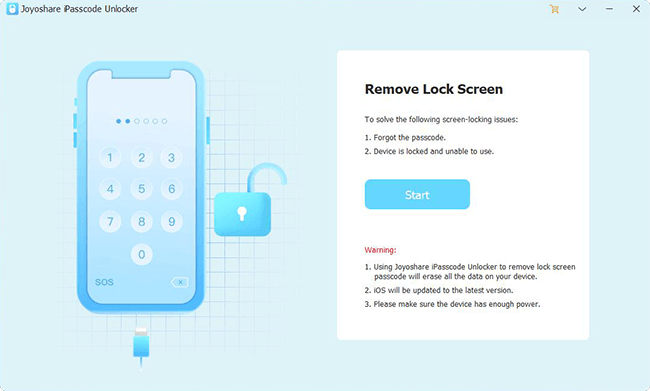P: "¿Cómo puede desbloquear mi iPad sin ordenador? Bueno, bloqueé mi iPad y olvidé la contraseña. ¿Cómo puedo desbloquearlo sin usar mi computadora? Porque no sé qué cables conectar." – Elena de Comunidad Apple.
Puede tener la situación similar y vergonsoza con este usuario de iPad – olvida la contraseña de iPad y quiere saber cómo desbloquear iPad sin usar el ordenador. Pero no es un trabajo fácil. Con el lanzamiento continuo del nuevo iPad, Apple se centra en desarrollar el sistema de seguridad más avanzado para satisfacer mejor las necesidades del usuario, lo que hace más difícil desbloquear iPad sin computadora. Para superar tal dificultad, aquí, le presentaremos unos métodos útiles para ayudarle a omitir el código de acceso de iPad.
- Parte 1. Video Tutorial: Desbloquear iPad sin Ordenador
- Parte 2. Cómo Desbloquear el Código de Acceso de iPad sin Computadora
- Parte 3. Cómo Desbloquear el Código de Acceso de iPad con Computadoa
- Parte 4. Cuál Es el Método Mejor para Desbloquear el Código de Acceso de iPad
Parte 1. Video Tutorial: Desbloquear Código de Acceso de iPad sin Computadora
Antes de empezar, recuerde que desbloquear iPad no es tan difícil como lo que piensa. Hay muchas maneras que puede ayudarle alir del apuro y reiniciar su iPad. Para ayudarle quitar el código de acceso rápidamente, puede ver este video, en lo que le mostraremos cómo desbloquear la contraseña de iPad sin computadora o iTunes. También puede seguir los métodos introducidos en el video.
Parte 2. Cómo Desbloquear iPad sin Computadora en 3 Maneras
Hay tres tipos de método para que pueda desbloquear iPad sin PC, respectivamente, desbloquear iPad por iCloud, desbloquear iPad a través de Siri y desbloquear iPad mediante el Bloqueo de Seguridad. Estos tres métodos son disponibles en diferentes situaciones. Antes de empezar a desbloquear iPad, necesita confirmar la versión de iPadOS, ya que esos métodos son adecuados para diferentes versiones de iPadOS.
Opción 1 Usar iCloud para Desbloquear iPad
iCloud, intregado en cada dispositivo de Apple, es un servicio de computación y almacenamiento en la nube que permite a los usuarios almacenar fotos, archivos, notas, documentos y otros datos. No solo es una potente y útil herramienta de copia de seguridad, sino también una forma indirecta para que los usuarios desbloqueen el iPad sin una computadora. La condición previa más importante es que haya activado la función Buscar mi iPad. Luego puede seguir los pasos a continuación para comenzar.

Paso 1. Inicie un navegador en su iPhone u otro dispostivo iOS y luego vaya a www.icloud.com.
Paso 2. Inicie sesión en su cuenta iCloud ingresando su ID y contraseña de Apple.
Paso 3. Haga clic en Buscar mi iPad y seleccione su iPad en todos dispositivos.
Paso 4. Después de elegir el iPad que está usando, haga clic en e botón Borrar iPad para quitar todos los datos y configuraciones.
A través del uso de iCloud para borrar su iPad de forma remota, necesita ofrecer su ID Apple y la contraseña que usó para configurar el iPad. Si no puede recordar las informaciones, no es capaz de iniciar sesión en su cuenta de iCloud. Además, este método eliminará permanentemente todo el contenido y la configuración de su iPad.
Opción 2 Usar Siri para Desbloquear iPad
Siri es un asistente virtual que utiliza consultas de voz para responder preguntas y hacer recomendaciones. Puede pedir a Siri que realice accciones ingresando comandos de voz y esto es la razón por la que puede solucionar el problema de iPad bloqueado con Siri. Pero este método solo permite iPad que se ejecuta desde iPadOS 8.0 a iPadOS 10.1. con la ayuda de Siri, puede hacer los pasos siguientes para desbloquear iPad sin contraseña.

Paso 1. Presione y mantenga presionando el botón Inicio unos segundos para activar Siri, luego pregunte a Siri para abrir una aplicación que no tiene en su iPad.
Paso 2. Siri escaneará el iPad y le responde que la aplicación que dijo no existe en este dispositivo. Además, le preguntará si buscar esta aplicación en App Store y mostrar el icono de la App Store en su pantalla.
Paso 3. Presione el icono y una nueva ventana de navegador emergerá. Luego puede obtener una vista previa de la diapositiva de la tarea seleccionando la última aplicación o actualizando otras aplicaciones. O presione dos veces el botón Inicio para obtener el mismo efecto también.
Paso 4. Cierre la tarea de activación de la pantalla frontal y podrá operar su iPad sin ingresar la contraseña.
Este método parece bien porque no le pide que ingrese su ID Apple y la contraseña. Pero, desafortunadamente, este método ya ha sido bloqueado por Apple en las nuevas versiones de iOS. Por eso, solo cuando el iPad se ejecuta iPadOS 8.1 a iPadOS 10.1 puede usar este método. Además, no siempre garantiza el éxito.
Paso 3 Desbloquear iPad con Contraseña de Apple ID
Con este método, puede desbloquear directamente la contraseña de pantalla de iPad. Si su iPad ha actualizado a iPadOS 15.2 o posterior, puede intentar borrarlo de forma inalámbrica. Mientras tanto, su iPad debe estar conectado a una red celular o Wi-Fi. Luego, puede intentar borrar su iPad después de ingresar el código de acceso incorrecto muchas veces. Así es cómo hacer.

Paso 1. Inicie su iPad y ingrese la contraseña. Después de ingresar la contraseña incorrecta muchas veces, verá las indicaciones de Bloqueo de Seguridad en la pantalla de bloqueo de su iPad.
Paso 2. Luego toque la opción Borrar iPad en la esquina inferior de pantalla.
Paso 3. Pruebe tocar Borrar iPad por nueva vez para confirmar que todo el contenido y la configuración se eliminarán.
Paso 4. Ahora ingrese la contraseña de su Apple ID y se cerrará la sesión de su Apple ID.
Paso 5. Toque Borrar iPad para borrar y restablecer su iPad ahora. Cuando reinicia su iPad, verá la pantalla Hello y seguirá las instrucciones en pantalla para configurar su iPad nuevamente.
Este método es desarrollado por Apple para los usuarios que olvidan la contraseña de pantalla. Luego ellos puede quitar directamente el código de acceso de pantalla de iPad ingresando el Apple ID. Pero existe la desventaja de que su iPad borrará todos los datos y configuraciones.
Parte 3. Cómo Desbloquear iPad con Ordenador en 2 Métodos
Los tres métodos anteriores pueden ayudarle a desbloquear iPad sin ordenador. Si no funcionan, también puede usar iTunes o un desbloqueador de pantalla de iPad. Tal vez sea necesario un ordenador y las herramientas profesionales relacionadas serán opciones más adecuadas.
Opción 1 Usar iTunes para Desbloquear iPad
Según Apple oficial, si olvida la contraseña o aparece un mensaje de "iPad es deshabilitado" en su pantalla después de introducir demasiadas veces el código de acceso, puede usar iTunes para quitar su contraseña. Pero lo que necesita notar es este método solo sirve cuando ha sincronizado su iPado con iTunes en el ordenador. Debería poner su iPad en el modo de recuperación para restaurarlo.

Paso 1. Inicie iTunes en su ordenador y luego conecte su iPad al ordenador.
Paso 2. En iTunes, haga clic en el icono iPad y vaya a la página de Resumen.
Paso 3. Haga clic en Restaurar iPad en el panel y luego haga clic en el botón Restaurar para confirmar su acción. iTunes restaurará su iPad. Una vez completado el proceso, el iPad se desbloqueará.
Si ha sincronizado iPad al ordenador antes, iTunes no le pedirá la contraseña de su iPad. Pero si no, debería poner su iPad en el modo de recuperación. Luego, conecte su iPad al ordenador y localice su iPad en iTunes para restaurarlo.
Opción 2 Usar Joyoshare iPasscode Unlocker para Desbloquear iPad
Joyoshare iPasscode Unlocker es un potente software que le permite desbloquear la contraseña de pantalla de iPad de forma segura y instantánea en diferentes escenarios, como olvidar el código de acceso de repende, no acceder a un iPhone de segunda mano y otro más. Le admite quitar cuatro tipos de código de acceso, incluyendo el código de acceso de 4-dígitos, él de 6 dígitos, Touch ID y Face ID.
Además, está compatible con el último iOS y iPadOS, así como con todos los modelos de iDevice. Su interfaz intuitiva y intrucciones directas le ayudarán a usar fácilmente este software sin conocimientos profesionales. A través de usar Joyoshare iPasscode Unlocker, puede desbloquear el código de acceso de iPad sin iTunes o iCloud. Ahora vamos a verificar cómo desbloquear el código de acceso de iPad.
Funciones Clave de Joyoshare iPasscode UnlockerPaso 1 Conectar iPad al ordenador y abrir Joyoshare
Haga doble clics en Joyoshare iPasscode Unlocker para iniciarlo y conecte su iPad al ordenador con un cable USB. Haga clic en el botón Empezar y ponga su iPad en el modo de DFU o el modo de recuperación. Cuando vea el botón Siguiente en la esquina derecha, luego haga clic en él para entrar en la página siguiente.

Paso 2 Descargar u verificar el paquete de firmware
El programa Joyoshare detectará automáticamente la información de su iPad y la mostrará. Luego, necesita verificar la información relacionada cuidadosamente y corregir la incorrecta manualmente. Después de eso, haga clic en el botón Descargar para descargar el paquete de firmware.

Paso 3 Empezar a desbloquear iPad sin contraseña
Una vez termine la descarga, haga clic en el botón Desbloquear para quitar el código de acceso. Este proceso le costará un poco tiempo y la contraseña de su iPad se quitará después de la serie de operaciones. A continuación, puede configurar un nuevo código de acceso en su iPad.

Parte 4. ¿Cuál es el Más Adecuado para Desbloquear iPad?
Considerando la limitación de cada método, aquí hemos hecho una comparación entre estos métodos y analizado las ventajas de cada uno. Si no sabe cuál es el más adecuado para desbloquear su iPad, sabrá más informaciones desde las tablas de abajo.
| iCloud | Siri | Desbloque de Seguridad | iTunes | Joyoshare iPasscode Unlocker | |
| iPadOS Soportado | iPadOS Soportado | Admitir iPadOS desde 8.0 hasta 10.1 | Admitir iPadOS 15.2 y posterior | iPadOS Soportado | iPadOS Soportado |
| Equipo Requerido | Cualquier dispositivo | No necesita dispositivo adicional | No necesita dispositivo adicional | Un ordenador | Un ordenador |
| ID de Apple y código de acceso | √ | × | √ | × | × |
| iTunes | × | × | × | √ | × |
| Usar Siri | × | √ | × | × | × |
| Pérdida de Datos | Borrar todo el contenido y la configuración | Mantener todo el contenido y la configuración | Borrar todo el contenido y la configuración | Borrar todo el contenido y la configuración | Borrar todo el contenido y la configuración |
| Tasa de Éxito | Alta | Baja | Alta | Alta | 100% |
| Pasos de Operación | Pasos de Operación | Pasos de Operación | Pasos de Operación | Pasos de Operación | Muy fácil |
| Recomendación | ★★★★ | ★★★ | ★★★★ | ★★★★ | ★★★★★ |
Conclusión
¡Perfecto! Ha obtenido cinco formas para ayudarle a desbloquear su iPad. Para desbloquear el código de acceso de iPad sin computadora, puede probar siri, Bloqueo de Seguridad y iCloud. Si la contraseña de pantalla aún no puede ser descifrada, usar iTunes o Joyoshare iPasscode Unlocker podría ser una buena opción que puede desbloquear rápidamente la contraseña del iPad en un ordenador.